
时间:2020-07-05 01:32:29 来源:www.win10xitong.com 作者:win10
许多用户在使用win10系统的时候都遇到了win10系统关闭文件和打印机共享的问题,我们发现还是有很多用户会碰到win10系统关闭文件和打印机共享的情况。那我们该如何是好呢?处理这个难题的方法如下:1、在左下角搜索框搜索控制面板打开,将右上角查看方式设置成“大图标”,找到并打开“网络和共享中心”选项;2、左侧找到并打开“更改高级共享设置”选项就很快的解决了。刚才只是简单的概述了一下,下面才是win10系统关闭文件和打印机共享详细的操作手法。
具体步骤如下:
1、在左下角搜索框搜索控制面板打开,将右上角查看方式设置成“大图标”,找到并打开“网络和共享中心”选项;
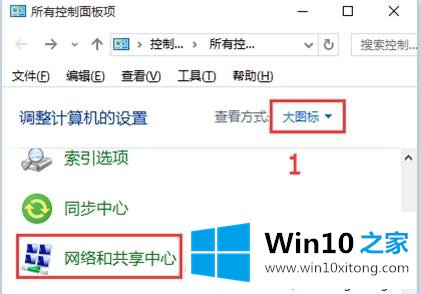
2、左侧找到并打开“更改高级共享设置”选项;
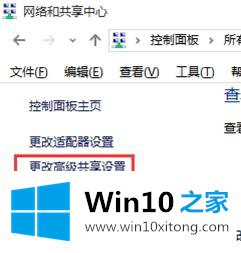
3、点击右侧箭头折叠符号图标,分别在“专用”“来宾或公用”以及“所有网络”中找到并选择为“关闭文件和打印机共享”选项;
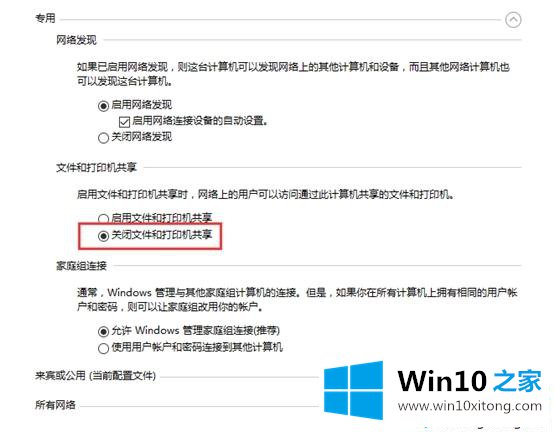
4、设置完成后,点击“保存修改”,即可关闭文件和打印机共享。

以上就是win10关闭文件和打印机共享的方法,如果需要临时关闭共享功能,可以按照上面的步骤设置。
最后给大家总结一下,今天的内容就是win10系统关闭文件和打印机共享的操作手法,通过上面小编介绍的方法很简单的操作一下,即可解决这个问题。